مفت پلگ ان کے ساتھ فائنل کٹ پرو ایڈجسٹمنٹ لیئرز ٹیوٹوریل کا استعمال کیسے کریں۔
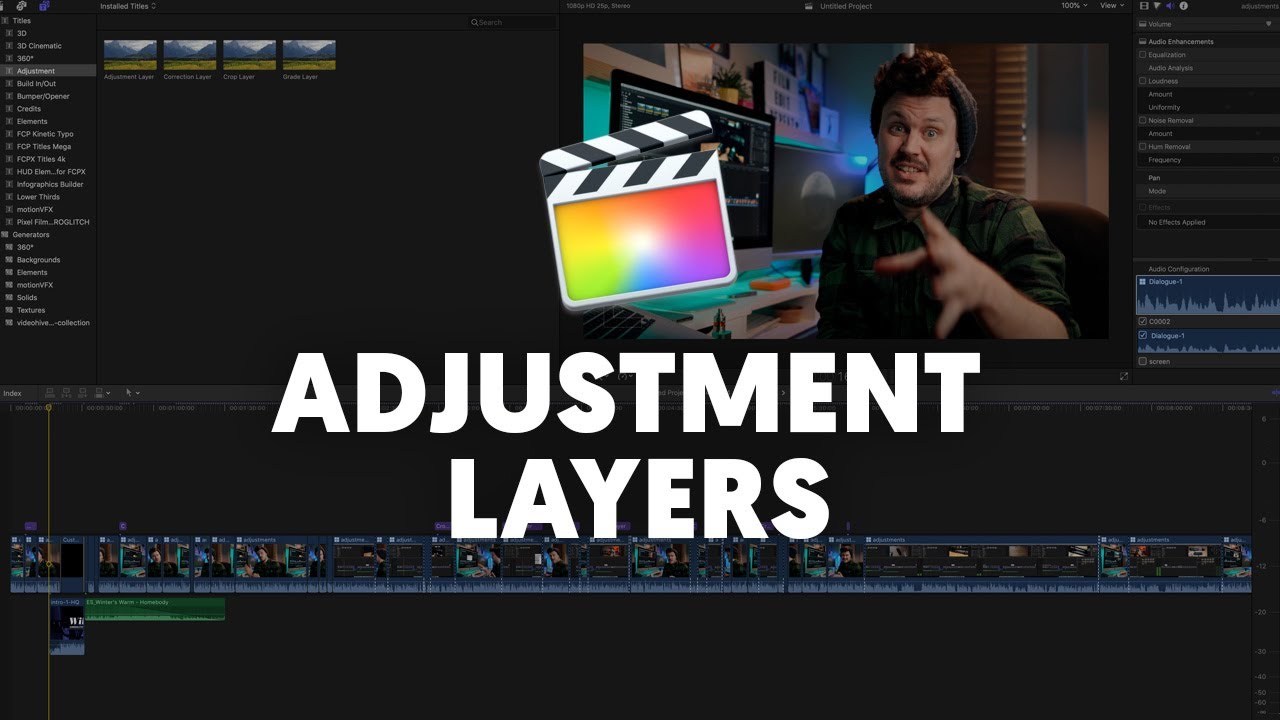
فہرست کا خانہ
Final Cut Pro X میں کوئی بلٹ ان ایڈجسٹمنٹ لیئر فنکشن نہیں ہے، لیکن اس کا مطلب یہ نہیں ہے کہ آپ اپنا نہیں بنا سکتے۔ فائنل کٹ میں ایڈجسٹمنٹ لیئرز آپ کو کمپاؤنڈ کلپس کے ساتھ کام کرنے کے وقت اور مایوسی کو بچا سکتی ہیں، اور یہاں تک کہ آپ کو کلیدی فریم رنگ کی درجہ بندی اور اثرات کو ان طریقوں سے بنانے کی صلاحیت فراہم کر سکتی ہے جو دوسری صورت میں ممکن نہیں۔ اگر آپ ایڈجسٹمنٹ لیئرز میں مہارت حاصل کرنے کے لیے تیار ہیں تو سیدھے اندر جائیں۔
خلاصہ
بھی دیکھو: Final Cut Pro X میں کلپس کو تقسیم کرنے کے 5 وقت بچانے کے طریقےایڈجسٹمنٹ لیئرز کیا ہیں؟
ایک ایڈجسٹمنٹ لیئر ٹائم لائن پر صرف ایک خالی پرت/کلپ ہے۔ اسے تصور کرنے کا ایک سیدھا سا طریقہ آپ کی فوٹیج تک ونڈو کے طور پر ہے۔ ایک ایڈجسٹمنٹ کی پرت شیشے کی طرح ہوتی ہے، آپ اس کے ذریعے اپنی ساخت دیکھ سکتے ہیں، اور آپ اسے واقعی تب ہی دیکھ سکتے ہیں جب آپ اثرات یا رنگوں کی درجہ بندی کرنا شروع کرتے ہیں۔
ایڈجسٹمنٹ کی تہوں کو اسی طرح تراشا اور بڑھایا جا سکتا ہے جس طرح کوئی اور کلپ ہوگا اور ان میں متعدد اثرات شامل ہوسکتے ہیں۔ ان اہم خصوصیات میں سے ایک جو ایڈجسٹمنٹ لیئرز کو کام کرنے کے لیے بہت اچھا بناتی ہے وہ یہ ہے کہ وہ اس کے نیچے بیٹھنے والے کو گھیرے اور کلپ کرتے ہیں۔ آپ ایک ہی ایڈجسٹمنٹ لیئر کے نیچے متعدد کلپس، ٹائٹلز اور گرافکس رکھ سکتے ہیں اور اس پر لاگو ہونے والے اثرات اس کے نیچے موجود ہر چیز پر نظر آئیں گے۔
ایڈجسٹمنٹ لیئر کیسے بنائیں
دو ہیں فائنل کٹ پرو میں ایڈجسٹمنٹ لیئرز کے ساتھ کام کرنے کے حصے۔ پہلا دراصل پرت بنانا ہے، اور 2 طریقے ہیں جن سے آپ یہ کر سکتے ہیں۔
میں ایک ایڈجسٹمنٹ لیئر بنائیں۔Motion
اگر آپ کے پاس استعمال کرنے کے لیے موشن دستیاب ہے، تو آپ Final Cut Pro کے لیے کافی تیزی سے ایڈجسٹمنٹ لیئر بنا سکتے ہیں۔ ایک بار ایڈجسٹمنٹ پرت بن جانے کے بعد، یہ آپ کے تمام FCPX پروجیکٹس میں استعمال کرنے کے لیے دستیاب ہوگی، اس لیے آپ کو ہر بار نیا بنانے کی ضرورت نہیں ہوگی۔
- Open Motion اور <12 کو منتخب کریں۔>نیا فائنل کٹ ٹائٹل ۔
- کمپوزیشن کے طول و عرض کو چیک کریں۔
- ٹیکسٹ لیئر تلاش کریں اور اسے حذف کریں (بیک اسپیس)
- دبائیں Cmd+S یا Ctrl+S ، اور پروجیکٹ کو ایڈجسٹمنٹ لیئر کا نام دیں۔ اگر آپ چاہیں تو تلاش کرنا آسان بنانے کے لیے ایک نیا زمرہ شامل کر سکتے ہیں۔ پبلش کو دبائیں اور آپ کا کام ہو گیا۔ Final Cut میں، ایڈجسٹمنٹ کی پرت آپ کے ٹائٹلز کے ساتھ اس فولڈر میں ظاہر ہوگی جسے آپ نے پہلے محفوظ کیا تھا۔
پلگ ان ڈاؤن لوڈ کریں
اگر آپ ایسا نہیں کرتے ہیں موشن ہے، فکر نہ کریں، موشن اری نے آپ کو اس آسان پلگ ان کے ساتھ کور کیا ہے، جو انسٹال کرنا بہت آسان ہے۔
بھی دیکھو: Premiere Pro presets کو انسٹال اور استعمال کرنا- موشن اری کا مفت پلگ ان ڈاؤن لوڈ کریں
- لوکیٹ موشن ٹیمپلیٹس > عنوانات > ایڈجسٹمنٹ > ایڈجسٹمنٹ لیئر <14
- Final Cut Pro میں، Titles پر جائیں اور Motion Array تلاش کریں۔
ایڈجسٹمنٹ لیئرز کے ساتھ کام کرنا
اب آپ کو فائنل کٹ میں ایڈجسٹمنٹ کی پرت مل گئی ہے، آپ انہیں استعمال کرنے میں سیدھے کود سکتے ہیں۔ ایڈجسٹمنٹ لیئرز کے لیے بہت سے مختلف استعمال ہیں، اور آپ جتنا زیادہان کا استعمال کریں، آپ کو زیادہ مل جائے گا. ابھی کے لیے، ہم آپ کو ایک آسان اور متاثر کن اثر کے ساتھ شروع کرنے جا رہے ہیں۔
- اپنی ٹائم لائن میں اپنی فوٹیج اور عنوانات میں ترمیم کریں۔
- پر جائیں آپ کا ٹائٹلز پینل اور اپنی ایڈجسٹمنٹ پرت تلاش کریں، اسے اپنے کلپس اور ٹائٹلز کے اوپر اپنی ٹائم لائن پر گھسیٹیں۔
- ایڈجسٹمنٹ لیئر کو منتخب کریں، اور رنگ پینل پر جائیں۔ سیچوریشن کو بڑھائیں تاکہ آپ ایک روشن اور بولڈ امیج رکھ سکیں۔
- اثرات پینل پر جائیں اور ایک گلیچ اثر پکڑیں، اسے گھسیٹیں۔ آپ کی ایڈجسٹمنٹ پرت پر۔ آپ یہاں کچھ ٹھنڈے گِلِچ اثرات مفت میں تلاش کر سکتے ہیں۔
- اپنے پلے ہیڈ کو ترتیب کے آخر تک گھسیٹیں، اور گلِچ اثر کے تحت ہر قدر کے لیے ایک کلیدی فریم بنائیں، نیز اسکیل ترتیب اپنی حتمی شکل کے مطابق تمام ترتیبات کو ایڈجسٹ کریں۔
- پلے ہیڈ کو وہاں منتقل کریں جہاں آپ اثر شروع کرنا چاہتے ہیں، تمام خرابی والی اقدار کے لیے کلیدی فریم بنائیں، اور اثر کو 0%<13 پر سیٹ کریں۔> اسکیل کی فریم شامل کریں اور اسے 100% پر سیٹ کریں۔
Final Cut Pro میں ایڈجسٹمنٹ لیئرز کے بہت سے استعمال ہیں جو ہاتھ میں رکھنے کے لیے ایک ناقابل یقین حد تک مددگار ٹول بنتے رہتے ہیں۔ . اگرچہ وہ ترتیب میں تیزی سے درجہ بندی کے اثرات شامل کرنے، یا ٹائم لائن ابواب کو نشان زد کرنے کے لیے بہترین ہیں، اس کے علاوہ، ہموار ورک فلو بنانے کے لیے کمپاؤنڈ کلپس کی جگہ ایڈجسٹمنٹ لیئرز کا استعمال کیا جا سکتا ہے۔ اب آپ جانتے ہیں کہ فائنل کٹ کیسے استعمال کرنا اور بنانا ہے۔ایڈجسٹمنٹ پرتیں، خود بنائیں، اور دیکھیں کہ آپ کیا بنا سکتے ہیں۔

